Du willst über deinen Google Home Homebridge Geräte steuern? Dann bist du hier genau richtig! Da ich alle meine Smart Home Geräte bereits auf meiner Homebridge eingerichtet habe, um diese über mein iPhone und Siri steuern zu können, bietet es sich an, meine Homebridge auch als Zentrale für Google Home zu benutzen. Mit dem Homebridge Google Smart Home Plug-in funktioniert das alles reibungslos und auch noch kostenlos?
Warum Homebridge Geräte mit Google Home steuern?
Ich benutze diese Steuerung für Geräte, die keine direkte Google Home / Assistant Anbindung haben, wie z.B. meine Geräte von Homematic. Denn auch wenn viele Hersteller keine Kompatibilität mit Google Nest haben, gibt es doch meistens ein Homebridge Plug-in. Von daher finde ich diese Möglichkeit sinnvoller aus über HomeAssistant oder OpenHab, denn meine Homebridge läuft ja sowieso 😉
Ich will nämlich nicht auf die Steuerung über meinen Google Home Mini hier neben meinem Computer verzichten, denn er ist mein bester Freund geworden wenn ich wirklich mal schnell was wissen will. Der Google algorithmus ist da Alexa und Siri einfach um längen voraus…
Außerdem kannst du über einen Umweg auch HomeKit Only Geräte über Google Home steuern, also z. B. Produkte von Eve wie den Eve Aqua Bewässerungscomputer. Folge dazu erstmal den Schritten hier auf der Seite ? und lese anschließend den Artikel zu Hombridge Geräte mit Alexa steuern ab dem Absatz 2.
Welche Geräte werden unterstützt?
Von dem Homebridge Plugin für Google Assistant Sprachsteuerung werden laut Plug-in Seite folgende Gerätetypen unterstützt:
- Schalter
- Steckdose
- Glühbirne / Licht / Lampe
- An / Aus
- Helligkeit
- Farbe
- Lüfter
- Fenster-Sensoren
- Rollos
- Tür-Sensoren
- Thermostat
- Fernseher (An/Aus)
- Schlösser (Nur mit 2FA)
- Sicherheitssysteme (Nur mit 2FA)
Voraussetzungen
Du brauchst natürlich eine funktionierende Homebridge, wegen der Performance bevorzugt auf einem Raspberry Pi 4 oder neuer. Die Grafische Oberfläche der Homebridge (Config UI X) sollte ebenfalls installiert sein.
Und zu guter Letzt brauchst du noch ein Google Assistant fähiges Gerät, also z.B. einen Google Nest Mini* oder Nest Hub*.


Homebridge Geräte über Google Home steuern
Plugin homebridge-gsh installieren
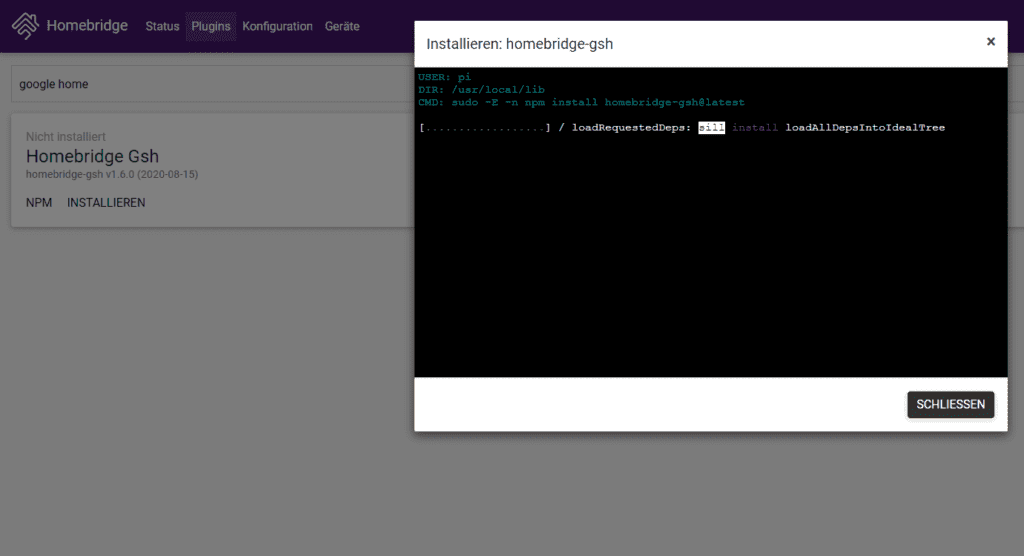
Zuerst musst du auf deiner Homebridge unter Plugins nach Google Home suchen, um homebridge-gsh zu installieren.
Google-Konto verbinden
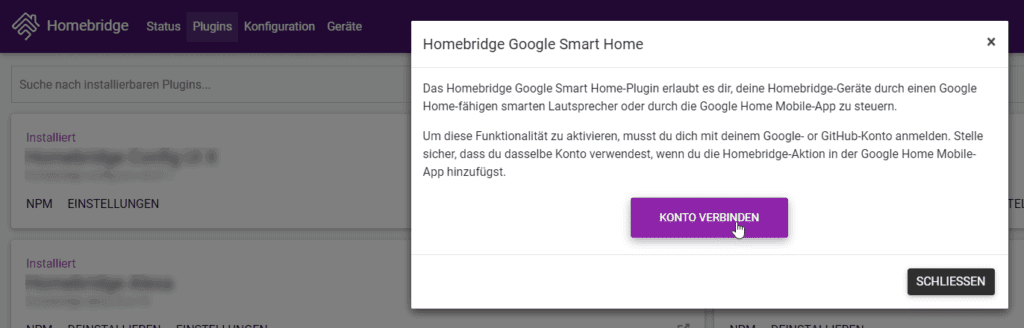
Danach musst du auf Konto Verbinden klicken, und dich mit deinem Google Account anmelden, den du bereits auf deinem Google Home / Nest verwendest.
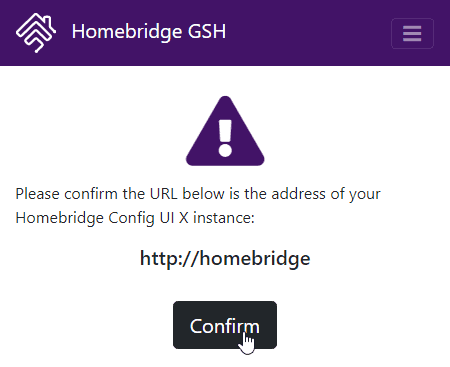
Den Zugriff musst du zuletzt noch mit einem Klick auf Confirm bestätigen.
Wenn du soweit alles eingerichtet hast und nicht alle Geräte deiner Homebridge in Google Home sehen möchtest, kannst du in den Plug-in Einstellungen von homebridge-gsh noch diverse Einstellungen zur Filterung der Geräte angeben.
Okay, starte deine Homebridge jetzt mit dem Symbol oben rechts in der Ecke neu, um die Einstellungen zu übernehmen.
Geräte in der Google Home App hinzufügen
Fast geschafft, jetzt musst du noch in der Google Home App die Geräte einrichten. Öffne dazu die Google Home App und folge den Schritten:
- Tippe oben links auf das Pluszeichen
- Gerät einrichten
- Du hast schon Geräte eingerichtet? antippen
- Nach Homebridge suchen und drauf tippen
- Log in with Google auswählen und Account-Daten eingeben
- Jetzt die Geräte eins nach dem anderen in Räume zuweisen
- Fertig
Das war’s schon! Ab jetzt kannst du deine Geräte über den Google Assistant bzw. dein Google Home Lautsprecher steuern!
Sag einfach: “Okay Google, Schalte <Dein Homebridge Gerätename> an!”.
Falls du noch an der Steuerung von HomeKit Only Geräten von z. B. Eve interessiert bist, schau mal hier rein.
Google Home Geräte für dich
| Bild | Bezeichnung | Info | Shop |
|---|---|---|---|
 |
Gosund SP111 Smart Steckdose EP2* | Price: € 14,50 | Zu reichelt elektronik!* |
 |
TP-Link Tapo P100 Smart WLAN Steckdose,Alexa Steckdose 4er Pack, Smart Home WiFi Steckdose, Alexa Zubehör,funktioniert mit Alexa,Google Home,Tapo App, Sprachsteuerung, Mini* | Price: € 27,99 | Zu Amazon* |
 |
AVM FRITZ!Repeater 600* | Price: € 34,90 | Zu cyberport!* |
 |
Gosund SP111 Smart Steckdose EP2* | Price: € 9,95 | Zu ELV DE!* |
 |
AVM FRITZ!Repeater 600 - Weiß* | Price: € 39,00 | Zu tink!* |

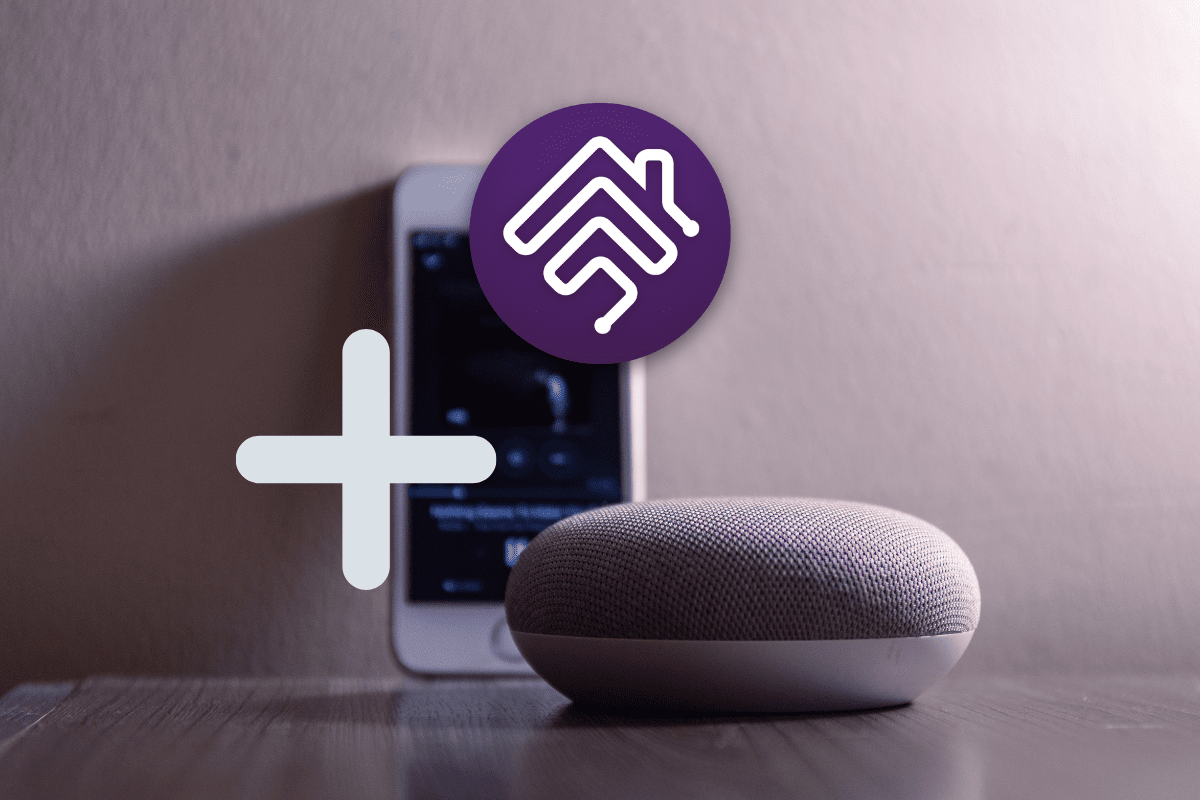


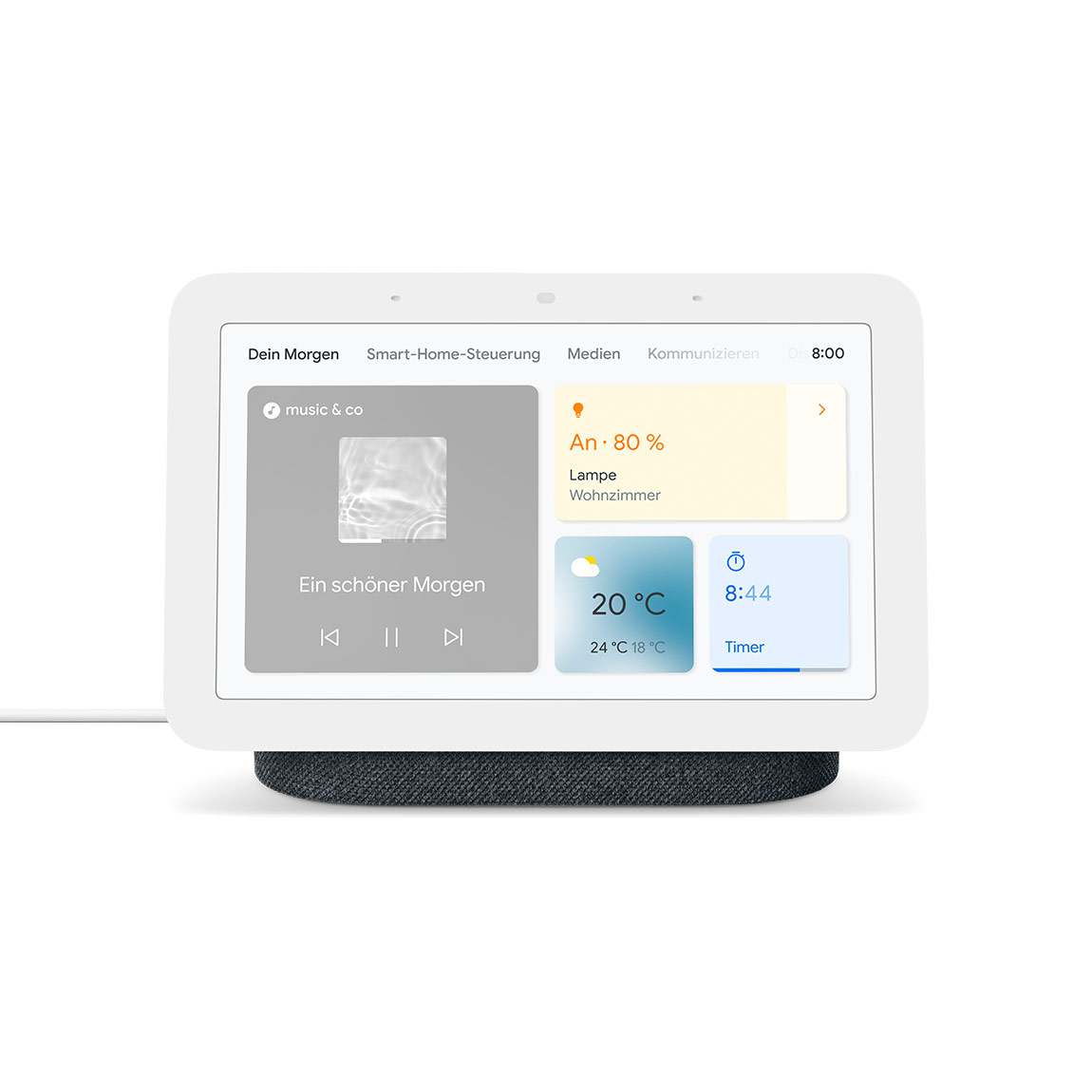


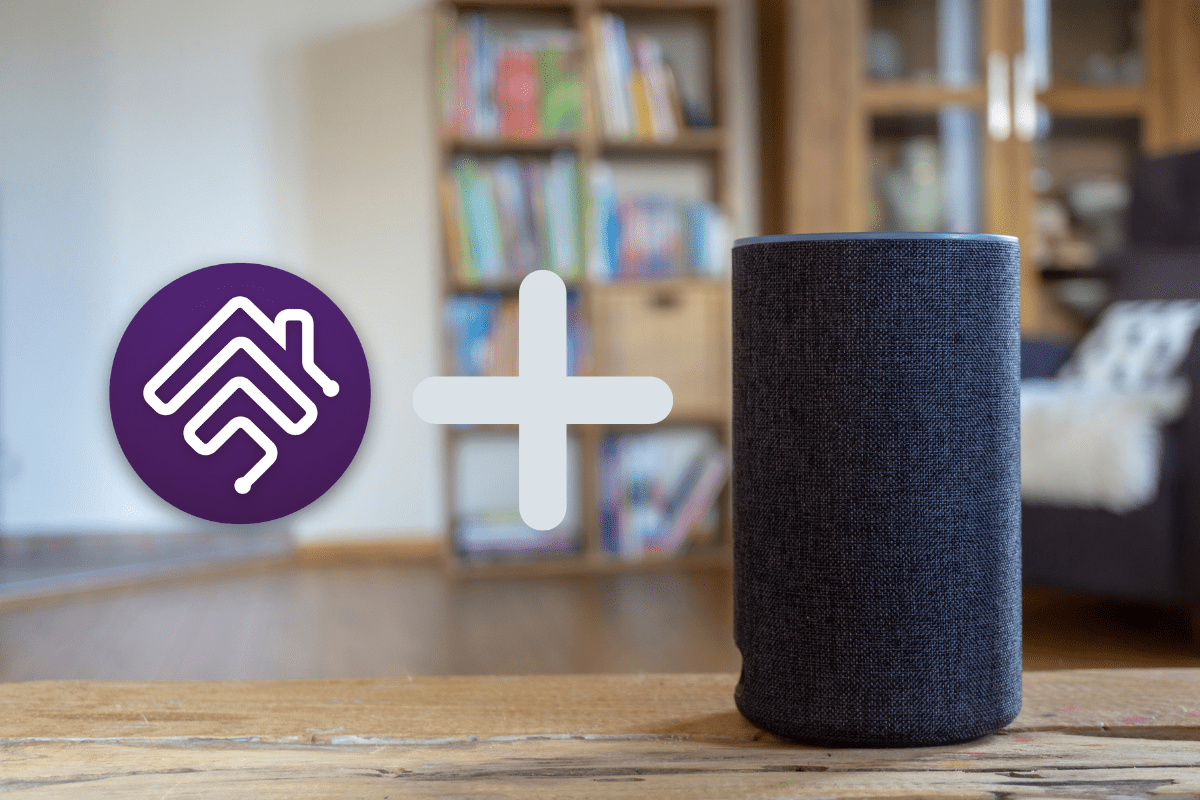
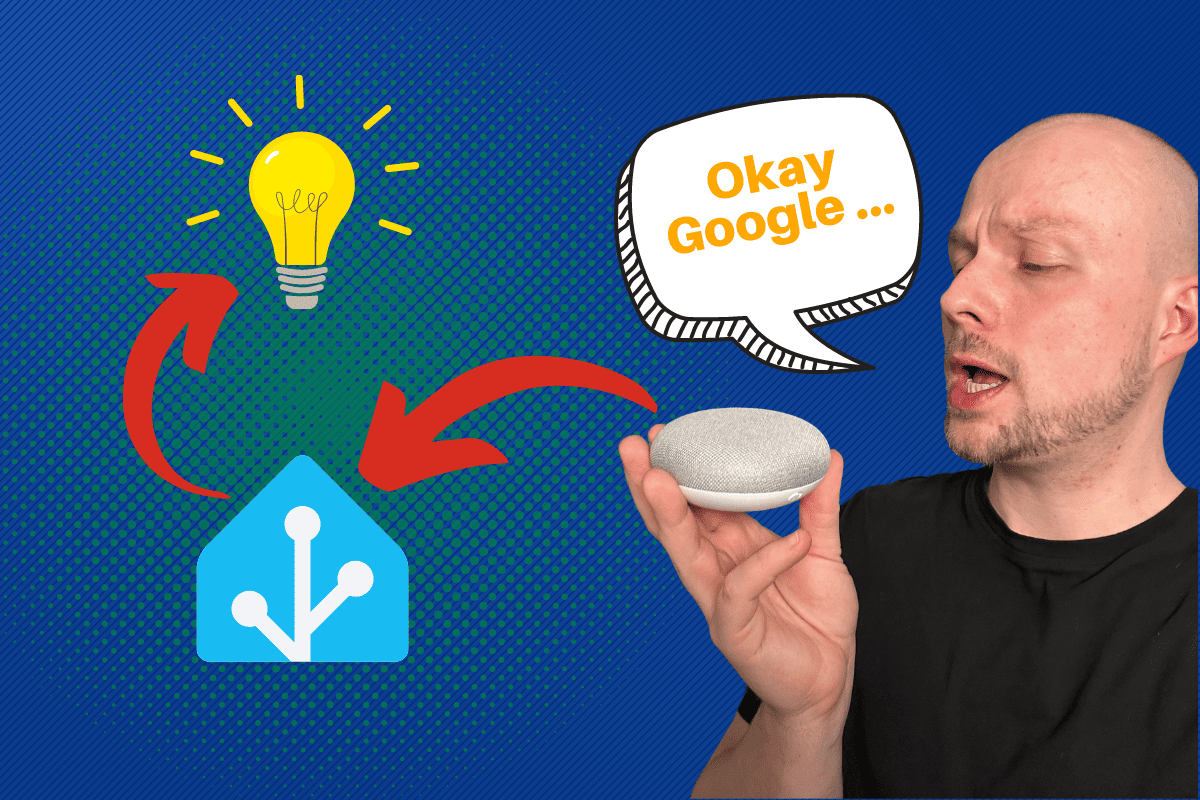




Werden hier die Befehle über die Google Sever laufen oder ist auch eine Steuerung ohne internet nur mit wlan wie bei HomeKit/siri möglich?
Hi Christopher,
leider nein. Google Home verarbeitet die Sprache immer auf den eigenen Servern, von daher ist das so nicht möglich. Die Steuerung an sich wird ebenfalls nur bei aktivem Internetzugang möglich sein, sorry 🙁
Beste Grüße
Simon